- Blog
- Uncategorized
- Bästa sätten att spegla iPhone till Firestick 2024
Bästa sätten att spegla iPhone till Firestick 2024
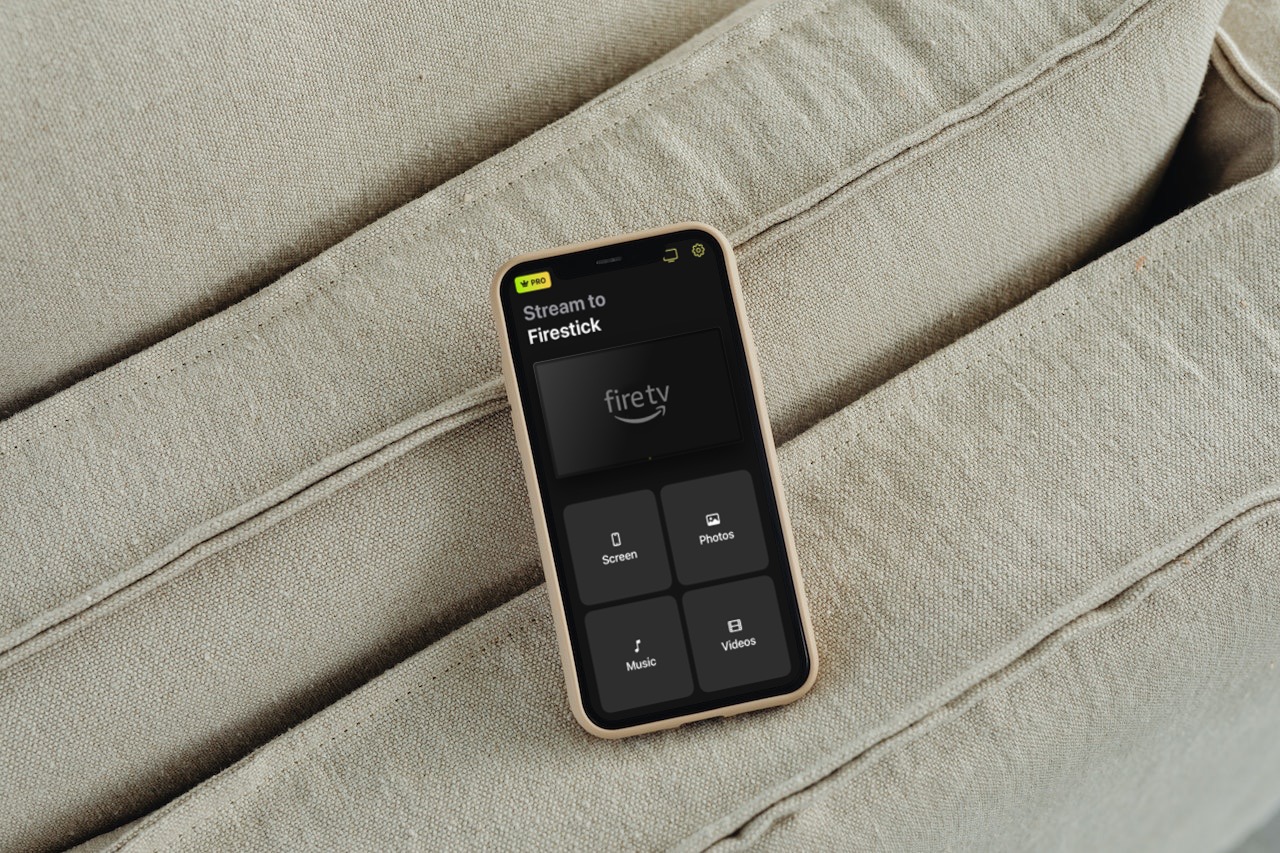
Planerar du en filmkväll men vill inte titta på en pytteliten iPhone-skärm? Ingen fara, du kan enkelt spegla den till din Firestick-enhet med hjälp av tredjepartsappar. Det är precis vad vi ska visa dig i den här artikeln.
Du kommer lära dig om olika appar tillsammans med tydliga steg-för-steg instruktioner om hur man speglar iPhone till Firestick med dessa appar.
Kan du sända från iPhone till Firestick med AirPlay?
Tyvärr är Fire Stick inte kompatibel med AirPlay. Det är en liten streamingenhet som använder Fire OS som är baserat på Android. Operativsystemet är helt enkelt inte kompatibelt med Apples streamingprotokoll.
Fire TV, å andra sidan, har några modeller som stöder AirPlay. Några av dessa modeller inkluderar Fire TV Toshiba 4K och Fire TV Insignia 4K. Med dessa TV-apparater kan du sömlöst strömma från iPhone på ett nativt sätt.
Bästa appar för Casting från iPhone till Firestick
Videoguide
Det sagt är det möjligt att casta videor och till och med spegla din iPhones skärm till Fire Stick med hjälp av tredjepartsappar. Vi har testat många sådana appar och har sammanställt en lista över dem här. Nedan hittar du våra bästa rekommendationer:
1. DoCast
DoCast är en av de bästa appar du kan använda för att casta från iPhone till Firestick. Det vi gillar mest med denna app är att den är otroligt enkel att använda och inte behöver installeras på din Amazon Fire TV Stick. Allt du behöver göra för att få igång den är att ladda ner den på din iPhone eller iPad och sedan koppla den till din streamingenhet.

Denna tredjepartsapp fungerar också med Google Chromecast-enheten. Förutom att casta videor och foton kan du även använda den för att streama musik till Firestick, och dela din iPhone eller iPads skärm. Observera att i den fria versionen av DoCast kan du endast casta videor i 3 minuter per session och spegla din telefons skärm i 15 minuter per session.
Steg-för-steg-guide
Här är en snabb steg-för-steg-guide om hur du använder DoCast:
1. Download DoCast from the App Store on your iPhone.
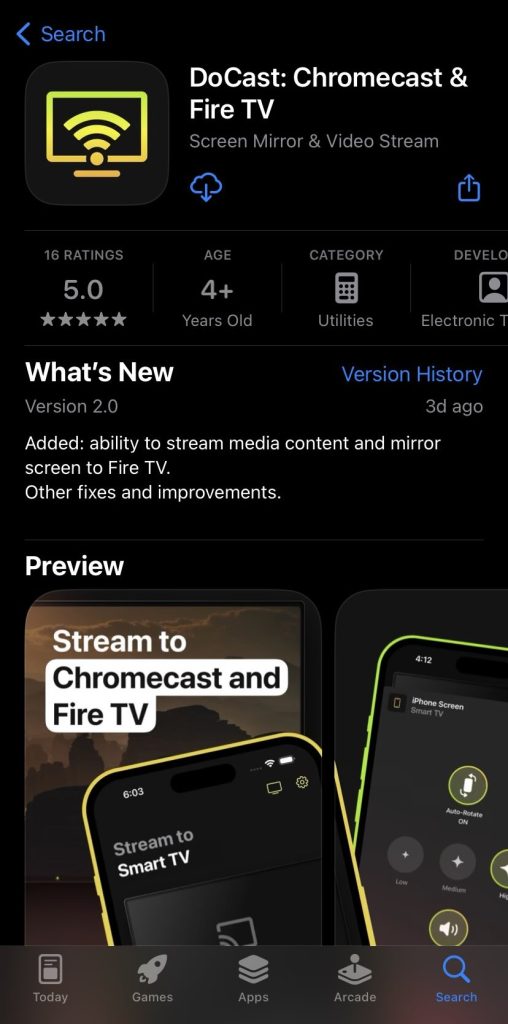
2. Open the app and allow it to search for your Firestick device.
3. Select your Firestick when it appears in the app.
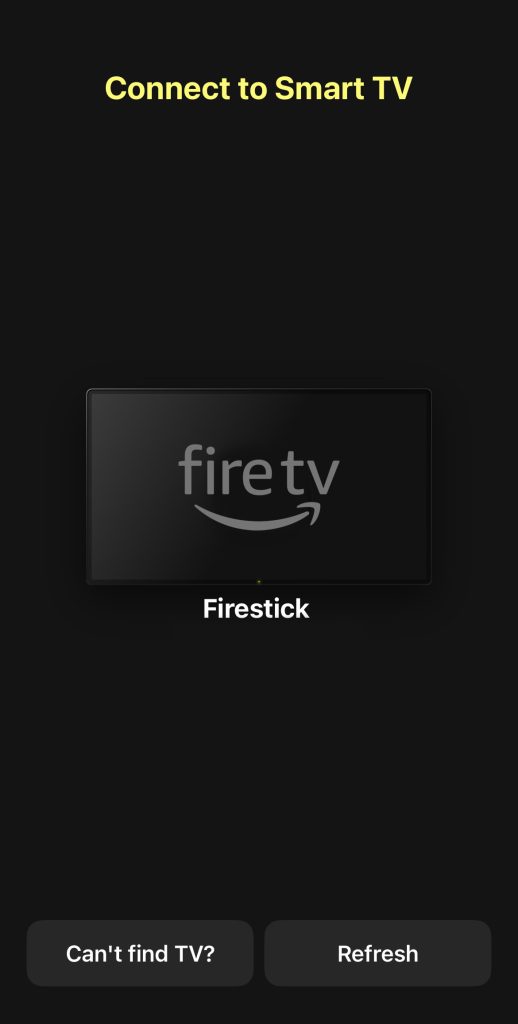
4. To cast a video to Firestick, tap Videos.
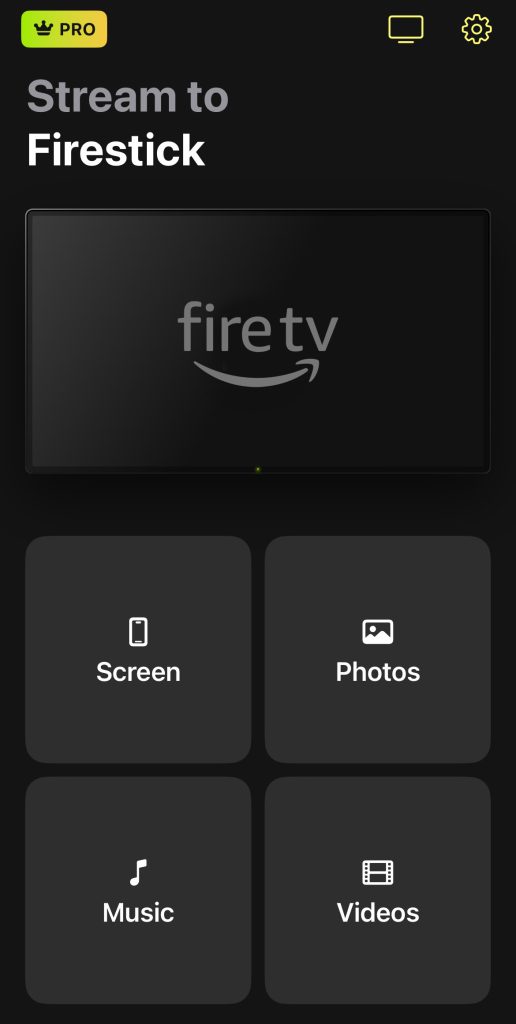
5. Select a video that you want to see on the big screen.
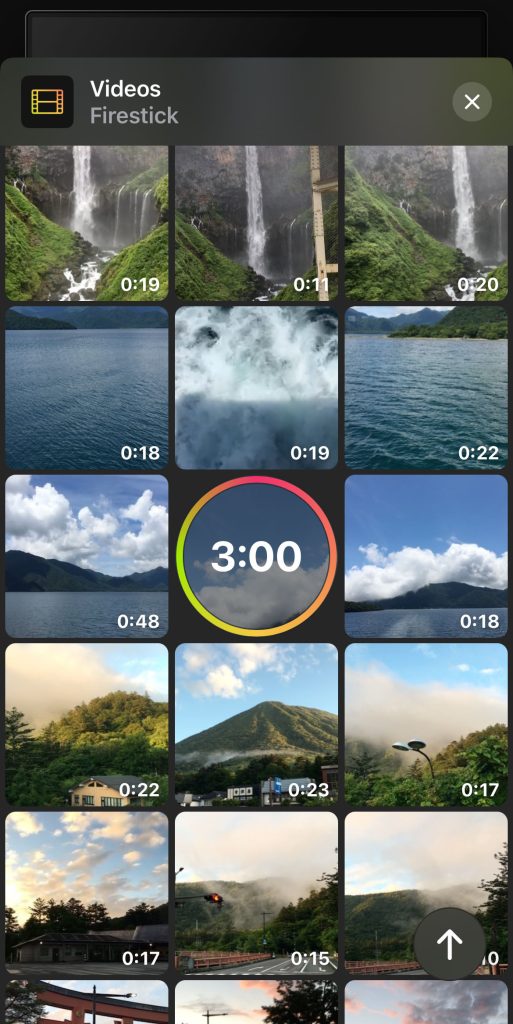
6. The video will begin to play on your Firestick.
Det finns i princip ingen fördröjning när du streamar videor eller speglar din Apple-enhets skärm. Du kan ställa in det på bara några sekunder. Premiumversionen av DoCast börjar från $1.99 per vecka, men om du väljer årsplanen eller livstidsuppgraderingen kommer du att få en speciell gåva.
Pros
- Behöver inte laddas ner på Firestick
- Användarvänlig och snabb att installera
- Gratisversionen har inga annonser
- Obegränsad fotocasting i den gratis versionen
Cons
- Video-casting kan bara göras i 3 minuter per session i den fria versionen
⭐️ Vårt Betyg: 5.0/5
2. Skärmspegling | Smart TV
Skärmspegling | Smart TV är ett utmärkt alternativ för den som önskar videocasting utan fördröjning utan att behöva ladda ner appen till sin Firestick. Du kan använda denna app för att casta videor från en webbläsare, ditt galleri, IPTV och YouTube.
Den ger dig också möjligheten att casta filer från Google Drive och bilder från Google Photos, även om detta alternativ kan vara mer tilltalande för användare av Google Chromecast. Som namnet på appen antyder, kan du även använda den för att spegla skärmen från din iPhone eller iPad till din Firestick.
Steg-för-steg-guide
Här är en kortfattad guide om hur du använder den för att spegla din iPhone till TV:s Firestick:
1. Download Screen Mirroring | Smart TV from the App Store.
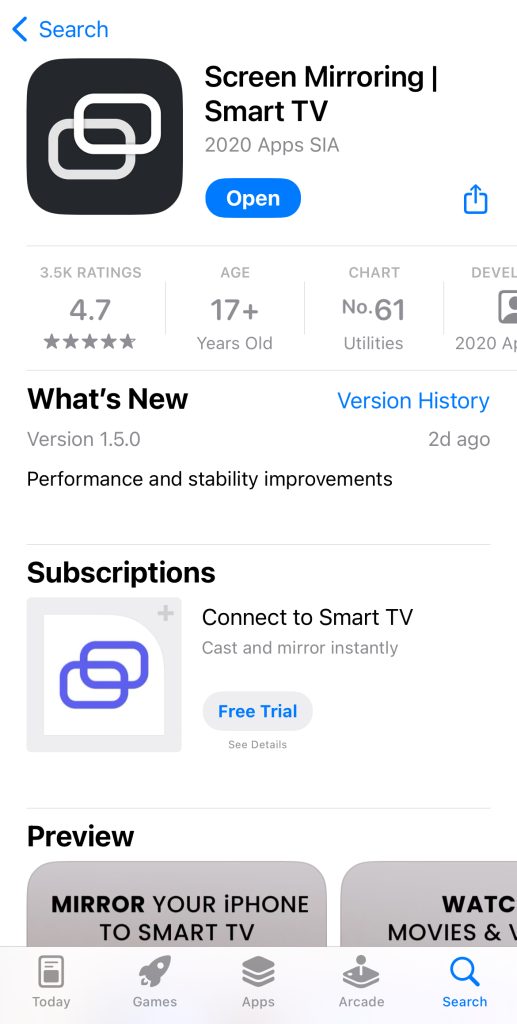
2. To cast videos, tap the Media tile.
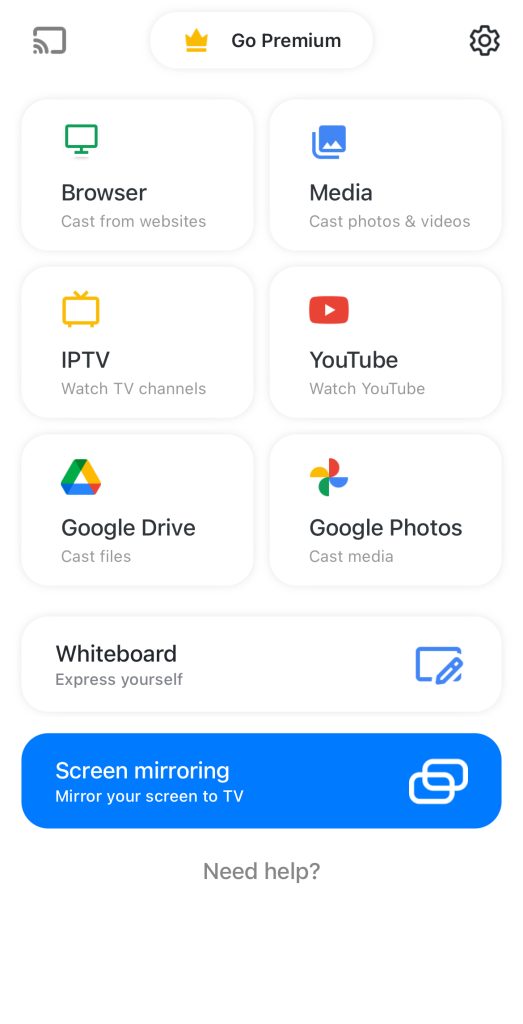
3. Now select the video you want to cast and it will begin to play on the Firestick.
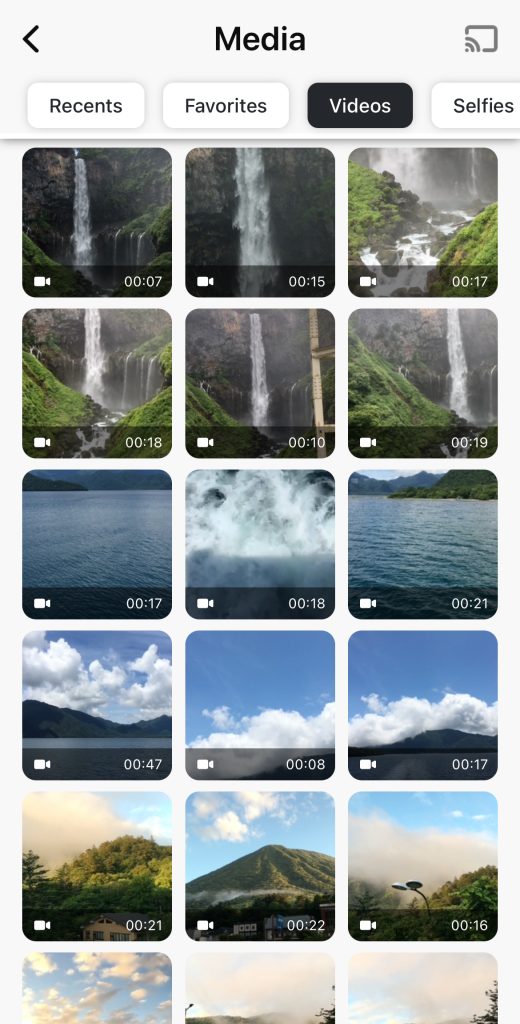
Appen har en annan intressant funktion som kallas “Whiteboard”, som i huvudsak låter dig rita vad du vill på en annan skärm. Även om appen har bra funktionalitet, tyckte vi inte att den var lika intuitiv som andra appar. Till exempel finns inga medieuppspelningsalternativ, så saker som att justera volymen kan ibland kännas som en syssla.
Pros
- Kan casta videor från IPTV och YouTube
- Stöder både online- och offline-casting
- Visar inga annonser
Cons
- Inte en särskilt intuitiv app
⭐️ Vårt betyg: 4.0/5
3. TV Cast för Fire TV
Om du vill ha något som är specialgjort för att skicka videor till Firestick och Fire TV rekommenderar vi att du kollar in TV Cast for Fire TV. Du kan använda den här appen för att titta på onlinvideor från en webbläsare och skicka nedladdade foton, videor, musik och filer till en Firestick.
Appen har dock inga andra funktioner. För att spegla din telefons skärm måste du ladda ner en separat app.
Steg-för-steg-guide
Så här använder du TV Cast för Fire TV:
1. Download TV Cast for Fire TV on your iPhone.

2. If an ad pops up, tap Back to Limited Version.
3. Tap the orange cast icon in the top-right corner to connect to your Firestick.
![]()
4. Now tap Personal Media.
5. At the bottom, you can choose what type of file to cast. Sometimes, you’ll find your videos in the Photos section. Keep in mind that the free version of the app will only show the three most recent photos and videos.
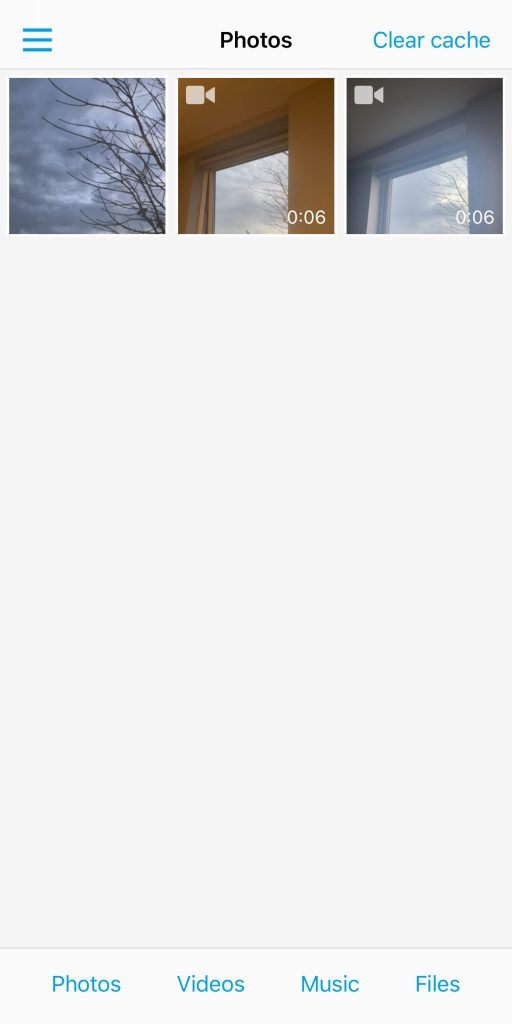
5. Select any video and it’ll begin casting on your Firestick.
Det finns ytterligare ett tillägg i appen som låter dig styra din Firestick fjärrkontroll, men det måste också laddas ner som en annan app. Att ladda ner flera appar för liknande funktioner är inte något som de flesta användare tycker om. Däremot är det värt att kolla in om du bara vill casta videor.
Pros
- Gjord specifikt för att casta videor till Firestick
- Låter dig casta både offline- och onlinevideor
- Har ett tillägg för att styra Firestick-fjärrkontrollen
Cons
- Tillägg är separata appar
- Ingen skärmspegling
⭐️ Vårt betyg: 3,2/5
4. AirScreen
AirScreen är en app som är utvecklad för Firesticks och Fire TV som inte stöder AirPlay. Den är kompatibel med olika protokoll, inklusive AirPlay, Chromecast och Miracast. Det finns dock ingen iOS-version av denna app. Den behöver bara laddas ner på din Firestick via appbutiken.
Steg-för-steg-guide
Låt oss titta på hur du kan använda AirScreen på din Firestick:
1. Download AirScreen through the app store on your Firestick. Alternatively, get it delivered straight to your Firestick via Amazon.
2. Open the app and you’ll see a QR code and a URL.
3. Scan the QR code with your iPhone and it’ll take you to the URL.
4. Tap the Entire screen if you want to mirror your phone’s screen. To share a specific app’s screen, tap In-app content.
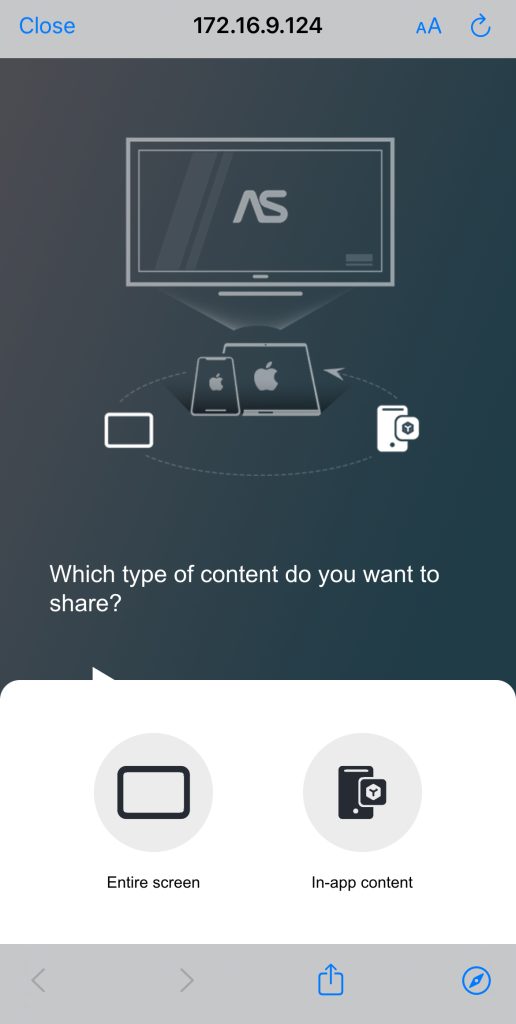
5. On your iPhone or iPad, open the Control Center.
6. Tap the Screen Mirroring icon.
7. Tap your Firestick device from the list and you can start mirroring your phone’s screen to it.
Enligt vår mening är AirScreen ett utmärkt alternativ om du bara vill titta på videor och titta på bilder på din Firestick, men det finns märkbar fördröjning, vilket innebär att det kanske inte är rätt val för gaming. Trots detta är det en värdefull app eftersom du inte behöver ladda ner den på någon enhet förutom Firestick.
Pros
- Behöver inte laddas ner på din Apple-enhet
- Fungerar med flera streamingprotokoll
- Har ett tilltalande gränssnitt
Cons
- Märkbar fördröjning vid videocasting
- Gratisversionen har annonser
⭐️ Vårt betyg: 3.0/5
Hur man gör Cast till Firestick från iPad
Sändning till Firestick från iPad följer en liknande process som sändning från iPhone. Alla tredjeparts speglingsappar vi har nämnt ovan kan användas på ett liknande sätt för iPad. DoCast har till exempel samma funktioner på iPad.
Steg-för-steg-guide
Så här kan du använda den för att skicka videor till Firestick:
1. After downloading and connecting to your Firestick using the steps mentioned above, tap Videos.
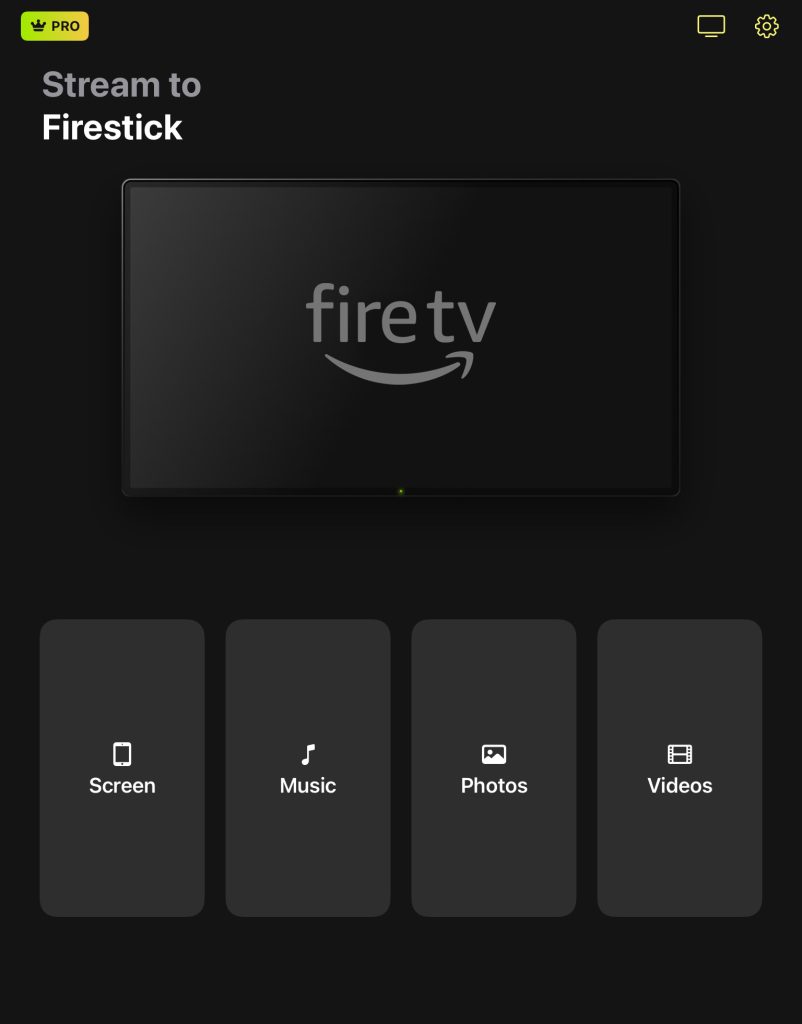
2. Now give permission to the app to access your gallery by tapping Allow Access to All Photos.
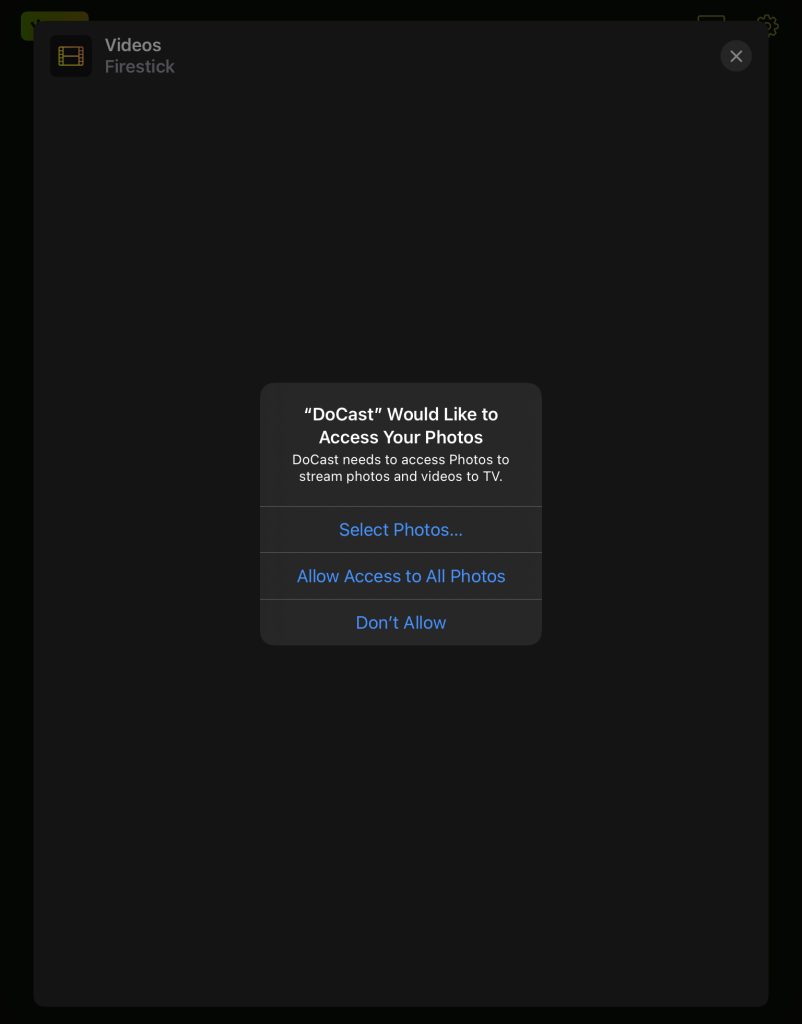
3. Select the video you want to cast and you’re done!
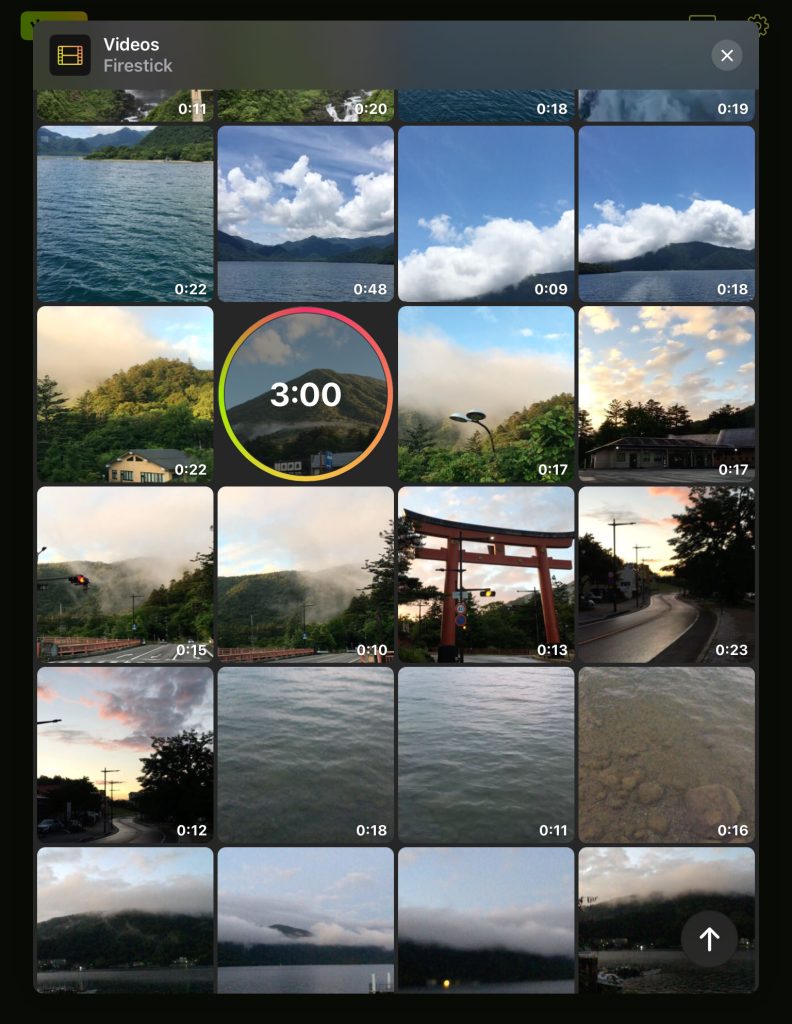
Problem med att casta till Firestick. Vad ska man göra?
Firestick är inte immun mot fel. Nedan har vi listat några vanliga problem du kan stöta på när du castar till Firestick tillsammans med lösningar för att hjälpa till att lösa dem:
- 📌 Wi-Fi-anslutning – kontrollera om ditt Wi-Fi fungerar och se även till att din iPhone/iPad och Firestick är anslutna till samma nätverk.
- 📌 Inaktivera VPN – om du är ansluten till en VPN-server kanske din iPhone inte kan upptäcka din Firestick-enhet. Se till att inaktivera VPN-anslutningen innan du börjar casta videor.
- 📌 Uppdatera din Firestick – för att uppdatera din Firestick-enhet, gå till Inställningar > Min Fire TV > Om > Sök efter uppdateringar. Om det finns någon uppdatering tillgänglig kommer den automatiskt att installeras.
- 📌 Kontrollera din Firestick-modell – många appar stöder inte Firestick Lite. För att bekräfta modellen av din Firestick, gå till Inställningar > Min Fire TV > Om.
Slutsats
Att casta till Firestick från en iPhone eller en iPad borde inte vara en svår process. Tack vare tredjepartsappar kan du enkelt göra det även om din streamingenhet inte stöder AirPlay.
Det finns många appar tillgängliga, men den vi föredrar är DoCast. För att konfigurera den behöver du bara installera den på din iPhone. Det är inte nödvändigt att ladda ner den på din Firestick. När den är inställd kan du enkelt få din iPhone att casta till Firestick och börja titta på alla dina favoritvideor på din TV!
Vanliga frågor
Ja, du kan spegla din iPhone till Amazon Fire Stick. Du kommer dock att behöva en tredjepartsapp för det, eftersom Firestick inte har inbyggt AirPlay-stöd. Vi rekommenderar att använda DoCast eftersom dess gratisversion låter dig spegla i 15 minuter per session.
För att ansluta din telefon till din Amazon Firestick kan du använda en tredjepartsapp. En tredjepartsapp som DoCast kommer att upptäcka din Firestick om båda enheterna är på samma Wi-Fi-nätverk och du kan sedan ansluta till den. När ansluten kan du strömma videor, foton, musik och dela din iPhones skärm med den.
På Android-telefoner behövs ingen app eftersom du kan ansluta till din Firestick antingen via inställningarna för “Anslutna enheter” på din telefon eller via funktionen “Smart View” om du har en Samsung-enhet. Se bara till att du först aktiverar alternativet “Spegling” på din Firestick (tryck och håll inne “Hem”-knappen och välj sedan Spegling i menyn som visas).
Nej, det är för närvarande inte möjligt att casta Netflix till en Firestick eftersom den bara har en castningsikon för Chromecast-enheter. Eftersom Netflix är en DRM-skyddad tjänst kommer du inte att kunna se det under en skärmspeglingssession. Lyckligtvis har Firestick en Netflix-app, så du kan helt enkelt ladda ner den på din streamingenhet.
Om du har problem med att casta till din Firestick kan det bero på din Wi-Fi-anslutning. Se till att din iPhone och Firestick är på samma Wi-Fi-nätverk och inaktivera eventuella VPN-anslutningar som kan vara igång. Kontrollera också om du har en kompatibel Firestick-modell och att dess programvara är uppdaterad.
